1、先在电脑中登录yy之后我们利用账号密码,登陆自己的yy账号 如下图所示。

2、然后如图所示我们得登录yy账号后,在yy界面的左下端有个yy图标,点击它 如图所示。
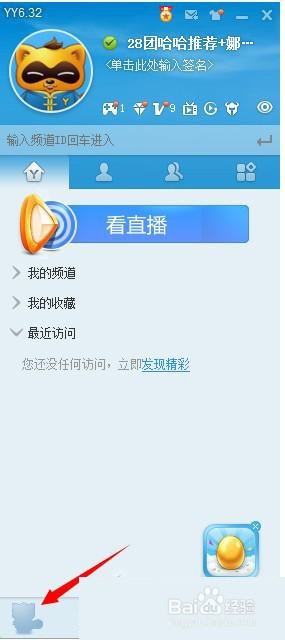
3、然后我们再点击“系统菜单”找到里面的“安全中心”在打开的安全中心首页,就可以进入了,如下图所示。

4、在打开到首页后, 你会看到 密保手机,选项我们点击打开。

5、如果你以前没有绑定过手机 我们可以点击绑定手机这个按钮 如下图所示。
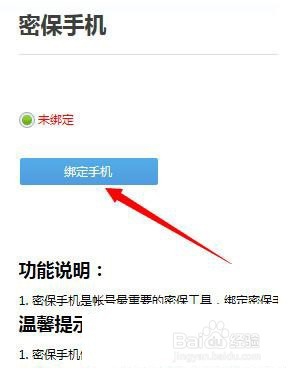
6、点击绑定手机会打开一个对话框,在对话框中输入登陆密码和验证码,如下图所示。

7、现在就可以填写你的手机号。
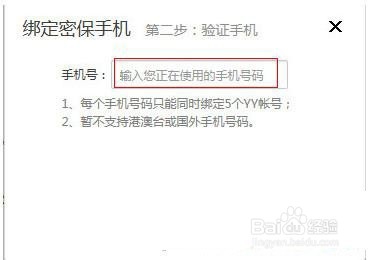
8、之后你手机会收到一个一条短信,里面就你手机的验证了,。

9、然后我们在验证码处填写手机收到的验证码即可。
